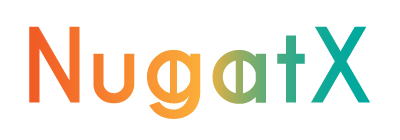Iklan
Pernahkah Anda menghapus foto dan video penting secara tidak sengaja? Jangan khawatir, ada cara untuk mendapatkannya kembali. Artikel ini menunjukkan cara menggunakan aplikasi untuk memulihkan foto yang terhapus di ponsel Android dan iOS.
Iklan
Kehilangan foto dan video bisa membuat frustrasi, entah itu suatu kesalahan atau kebutuhan untuk membersihkan ruang. Namun ada beberapa cara untuk mendapatkannya kembali. Anda dapat menggunakan aplikasi atau metode sistem operasi. Lihat cara menyelamatkan momen dan menyimpan kenangan digital Anda.
Aplikasi untuk memulihkan foto yang terhapus di Android
Jika Anda menggunakan Android, Anda memiliki pilihan yang bagus untuk memulihkan foto yang dihapus: Google Foto. Jika pencadangan otomatis diaktifkan, foto dan video Anda tetap berada di cloud hingga 60 hari. Untuk memulihkannya, cukup buka “Sampah” Google Foto.
Iklan
DiskDigger – Aplikasi Pemulihan Foto Android
Jika Google Photos tidak berfungsi, DiskDigger mungkin merupakan pilihan yang baik. Ada di Google Play Store. Namun ingat, pemindaian penuh hanya berfungsi pada ponsel yang sudah di-root.
Dengan Google Photos atau DiskDigger, Anda dapat memulihkan foto yang dihapus dari Android. Ikuti saja langkah yang tepat dan lindungi file penting Anda.
Cara Memulihkan Foto yang Terhapus di iPhone atau iPad
Ada beberapa cara untuk memulihkan foto yang terhapus di iPhone atau iPad. Beberapa pilihan memerlukan pencadangan terlebih dahulu. Namun, ada metode cepat dan sederhana untuk menemukan file yang baru dihapus.
Pulihkan foto dari folder “Terhapus”
Saat Anda menghapus foto di iOS, foto tersebut akan masuk ke folder “Dihapus”. Folder ini tidak lagi muncul di rol kamera. Namun, Anda dapat mengaksesnya dan memulihkan foto hingga 30 hari. Setelah itu, mereka dihapus selamanya.
Untuk memulihkan foto dari folder “Terhapus”, cukup masuk ke folder tersebut, pilih foto dan ketuk “Pulihkan”.
Lihat juga:
Pulihkan foto dari cadangan
Jika foto tidak ada di folder “Terhapus”, Anda dapat memulihkannya dari cadangan. Namun, foto harus ada di cadangan agar ini berfungsi. Saat Anda memulihkan cadangan, Anda tidak hanya akan memulihkan foto, tetapi juga item lama lainnya. Jadi, periksa tanggal pencadangan sebelum Anda memulai.
Pulihkan foto yang dihapus di iPhone atau iPad mudah dilakukan dengan langkah yang tepat. Lihat cara memulihkan foto dari folder “Terhapus” dan memulihkan dari cadangan. Dengan cara ini, foto-foto penting Anda tidak akan hilang.
Aplikasi untuk memulihkan foto dari kartu memori
Memulihkan foto yang terhapus dari telepon pintar Anda bisa jadi sulit. Namun, ada alat yang ampuh untuk membantu. Contoh yang bagus adalah menggunakan aplikasi yang langsung mengakses kartu memori perangkat Anda. Disk Drill adalah salah satu alat tersebut.
Disk Drill untuk Windows dan MacOS
Disk Drill adalah aplikasi pemulihan berkas yang tersedia untuk Windows dan MacOS. Dengan ini, Anda dapat memulihkan foto dan video yang terhapus dari kartu memori ponsel pintar atau tablet Anda. Cukup hubungkan perangkat Anda ke komputer dan Disk Drill akan memindai, menemukan, dan memulihkan file Anda yang hilang.
Disk Drill mudah digunakan dan dapat memulihkan banyak jenis berkas, termasuk foto, video, dokumen, dan musik. Aplikasi ini juga memiliki fitur-fitur canggih seperti kemampuan untuk membuat cadangan kartu memori. Ini membantu mencegah kehilangan data di masa mendatang.
Jika Anda membutuhkan memulihkan foto dari kartu memori atau foto pemulihan bor cakramDisk Drill adalah pilihan yang baik. Dengan ini, Anda dapat memulihkan foto dan video yang terhapus dengan cepat. Ini menjaga memori digital Anda tetap aman.
Pulihkan Foto yang Terhapus Secara Permanen di Android
Jika foto atau video Anda telah terhapus secara permanen dari Android Anda, sulit untuk memulihkannya. Hal ini terjadi karena file-file tersebut telah dihapus secara permanen. Satu-satunya harapan adalah membuat cadangan sebelumnya, seperti di Google Photos.
Google Photos sangat bagus untuk menyimpan foto dan video Anda. Secara otomatis mencadangkannya ke cloud. Jadi, meskipun Anda menghapus sesuatu dari ponsel, Anda dapat memulihkannya dari akun Google Foto Anda. Oleh karena itu, sangat penting untuk mengaktifkan pencadangan otomatis untuk memulihkan foto android yang terhapus secara permanen.
Selain itu, penting untuk mengetahui sudah berapa lama sejak Anda menghapus foto-foto tersebut. Semakin lama dibutuhkan, semakin sulit mendapatkannya kembali. Jadi pastikan untuk mencadangkan file Anda secara berkala ke Google Photos atau layanan cloud lainnya. Ini menjaga momen Anda tetap aman.
Aplikasi untuk memulihkan foto dari sampah Google Foto
Anda dapat memulihkan foto yang terhapus dari perangkat Anda maupun dari tempat sampah Google Foto. Untuk melakukan ini, buka aplikasi Google Foto dan buka bagian “Perpustakaan”. Lalu pilih “Sampah”. Di sini Anda dapat mencari foto yang ingin dipulihkan, selama foto tersebut masih ada (hingga 60 hari).
Memulihkan foto dari sampah Google Photos cepat dan mudah. Temukan foto yang Anda inginkan dan pilih. Lalu klik “Pulihkan”. Gambar akan dikembalikan ke akun Google Foto Anda, sehingga Anda dapat melihatnya lagi.
Fitur ini sangat berguna bagi mereka yang tidak sengaja menghapus foto-foto penting. Ini mencegah hilangnya catatan yang berharga. Jadi kamu bisa memulihkan foto tempat sampah daur ulang foto google kapan pun Anda membutuhkannya.
Selain sampah Google Foto, ada metode lain untuk memulihkan foto tempat sampah daur ulang foto google. Anda dapat menggunakan aplikasi tertentu atau memulihkan cadangan gambar. Jelajahi semua pilihan sehingga Anda tidak kehilangan foto penting.
Pulihkan foto yang dihapus di komputer
Saat Anda perlu memulihkan foto yang terhapus, Recycle Bin adalah tempat pertama yang harus diperiksa. Buka aplikasi, temukan gambar dan pulihkan. Namun ingat, Recycle Bin Windows memiliki batas megabita. Jika Anda melampauinya, file yang dihapus akan hilang selamanya.
Memulihkan dari Recycle Bin di Windows
Jika gambar tidak lagi ada di Recycle Bin, Anda dapat menggunakannya lagi dengan program seperti Recuva dan FreeUndelete. Alat-alat ini memindai berkas yang terhapus dan memungkinkan Anda memulihkannya. Tetapi penting bahwa file tersebut tidak ditimpa oleh data baru.
Memulihkan file di MacOS
Pada MacOS, memulihkan file yang terhapus itu mudah. Apple memiliki kendali atas file-file sementara dan yang terhapus. Buka aplikasi terkait untuk memulihkan file dari folder “Sampah”. Selain itu, program seperti Disk Drill dapat membantu Anda memulihkan file yang terhapus secara permanen.